オートキャド(AutoCAD)で寸法線を記入する際に便利なのが、寸法を押さえる二点を画面上から指定した際に、数値を自動で記入してくれる事。
自分で計算して自分で数字を記入する、という手描きの作業に比べると、CADが自動的にやってくれる事が多いので非常に助かります。
自動で記入されるという便利さに加えて、記入される寸法値が正確だという事も非常に大きなメリットの一つになります。
自動的にやってくれて、それが毎回完璧に正確。
これがオートキャド(AutoCAD)の大きな特徴だと言えるでしょう。
計算を100回繰り返すと間違える可能性が高くなるのが人間ですが、コンピュータは1000回計算を繰り返しても間違えません。
だから人間が劣っているという話ではなく、オートキャド(AutoCAD)の得意分野がこうした正確な計算にあるだけです。
いくら正確な計算が出来たとしても、今のところオートキャド(AutoCAD)が自分で考えて図面を描いていく事は出来ません。
これはそれぞれの得意分野が違うだけですが…
そうした特徴を考えると、やはり寸法値をオートキャド(AutoCAD)が自動で記入してくれるという機能は便利だと思います。
ただ、図面を描いていく中では、自動的に記入された寸法値に何らかの文字を追加するなど、編集をしたくなる状況も出てきます。
例えば部屋のレイアウト図に出入口の巾を寸法記入したあとで、そこに「出入口」という文字を追加したくなったり。
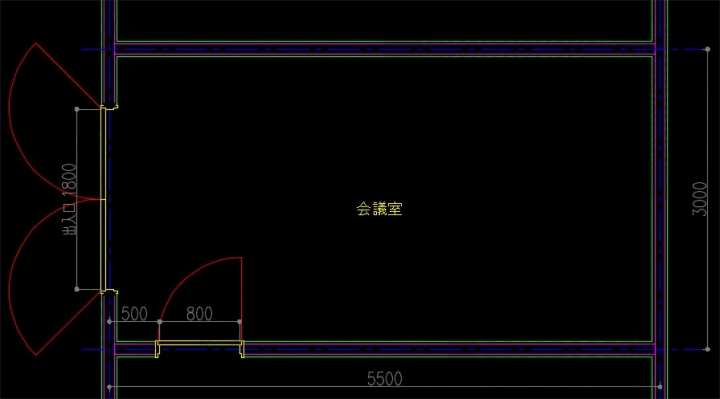
寸法値を自動で記入してくれるのだから、こうした文字を追加する場合は一度寸法を記入した後でもう一手間をかける必要があります。
と言っても別に難しい操作が必要になる訳ではなく、単純に文字編集コマンド「TEXTEDIT」を使った寸法値を編集するだけ。
文字編集コマンド「TEXTEDIT」を実行して、編集したい文字を指定する状態で寸法値を選択すると、下図のような状態になります。
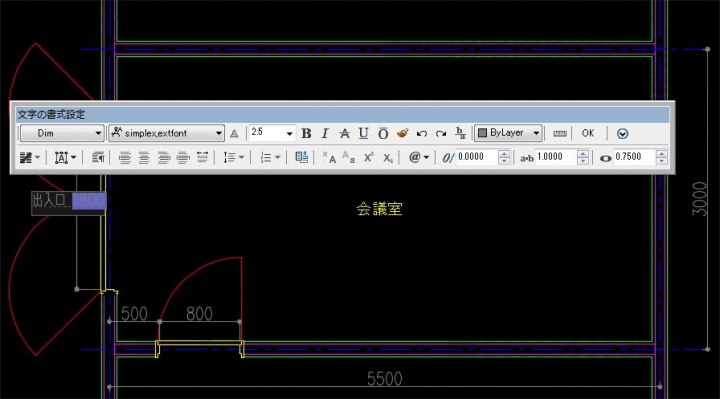
上図はすでに「出入口」という文字を記入してある状態です。
何も文字を追加していない寸法値を選択すると、当たり前ですが寸法値だけが表示されていて、その前後に文字を追加出来る状態になっています。
ここで自由に文字を追加すれば、寸法値の前後に説明用の文字が追加されます。
ただ、こうして寸法値に文字を追加する操作は簡単ですが、寸法値自体は消してしまったり、あるいは別の数値を記入したりする事はお勧め出来ません。
もちろん操作としては出来るのですが、それをやってしまうと単純に寸法値の数値が変わってしまう事になってしまいます。
せっかくオートキャド(AutoCAD)が自動的に正確な数値を記入してくれていて、それがCADで作図をするメリットでもあるのに…
そこで違う数値を上書きしする事は可能ですが、それをやってしまうとせっかくの正確な数値が狂ってしまう事に。
例えば扉の巾が「800」と記載されている寸法値を編集して、その数値を「900」に変更する事は、操作としては非常に簡単です。
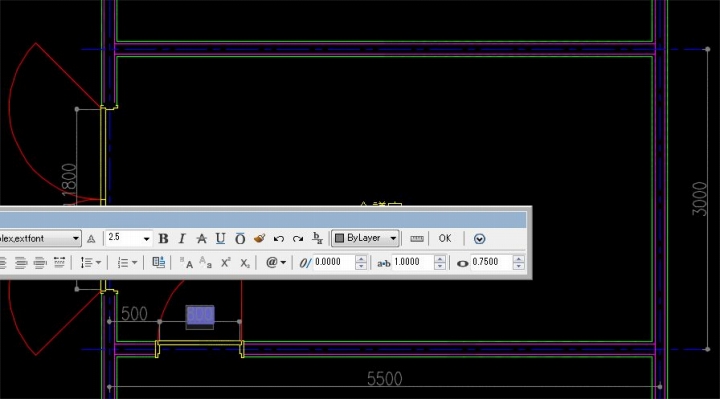
ここで編集して…
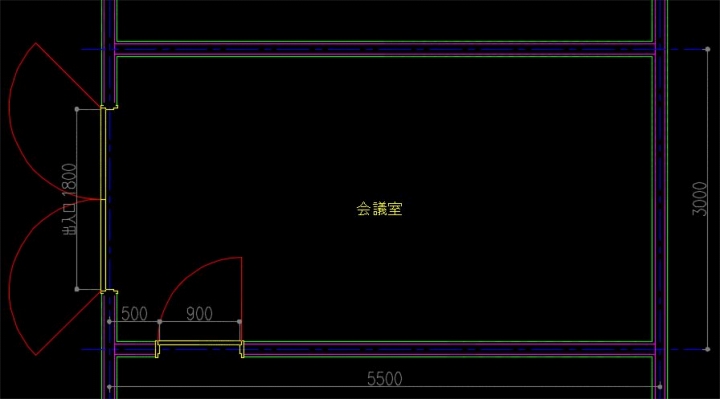
これで数値の書き換えは完了です。
操作としては非常にシンプルというか、普通の文字と何ら変わりのない操作で文字編集をする事が出来ます。
ただ、普通の文字と同じ操作で編集が出来るとは言っても、普通の文字と寸法値では文字の意味合いが少しだけ違ってくるもの。
なので寸法値を文字編集する際にはちょっち注意しておきたい点があって…というあたりの話を次回は取り上げてみたいと思います。





























